Windows server 2016 проверить сколько дней пробного периода осталось
Обновлено: 06.07.2024
Общее описание
Дата выхода: 29.09.2016 Платформа: NT Поддержка до: 2026 г.
Как попробовать/скачать
Пробная версия Windows Server 2016 доступна для скачивания с официального сайта. Тестовый период длится 180 дней, в течение которого доступны все функциональные возможности. После окончания данного периода необходимо купить и перевести систему на платную основу или отказаться от ее использования.
Скачанный ISO-образ позволяет развернуть Windows в 3-х вариантах:
- Полная версия — с графическим интерфейсом. — с управлением из командной строки Powershell или удаленной консоли. — урезанная Server Core с управлением только с удаленной консоли.
Редакции и их сравнение
Основные редакции
Standard Edition и Datacenter Edition. По сравнению с Windows Server 2012 имеют различия не только в части лицензирования виртуальных машин, но и некоторых функциональных возможностей.
| Функции | Standard | Datacenter |
|---|---|---|
| Лицензирование виртуальных машин | 2 бесплатно | Не требуется |
| Высокодоступное хранилище Storage Spaces Direct | - | + |
| Блочная репликация Storage Replica | - | + |
| Защита виртуальных машин Shielded Virtual Machines и Host Guardian Service | - | + |
| Управление сетью Network Fabric | - | + |
| SDN Microsoft Azure Stack | - | + |
| Примерная стоимость в долларах США (на 16 ядер) | $ 900 | $ 6 200 |
Дополнительные редакции
- Windows Server 2016 Essentials — разрешено использование не более чем для 25 пользователей и 50 устройств.
- MultiPoint Premium Server — для одновременной работы нескольких пользователей на одном компьютере (через KVM). Для образовательных учреждений.
- Windows Storage Server 2016 — решения для хранения данных. Доступно только для ОЕМ поставщиков.
- Hyper-V Server 2016 — бесплатная платформа для виртуализации.
Лицензирование
Лицензирование Windows Server 2016 для основных редакций претерпело некоторые изменения — теперь учет ведется по физическим ядрам процессора.
Ключевые особенности лицензирования по ядрам
- Лицензирование по физическим ядрам, а не процессорам, как в предыдущих версиях.
- Покупка дополнительных лицензий осуществляется комплектами по 2 ядра.
- Минимальное количество ядер — 16. Если используется процессор с 4 ядрами, купить нужно одну лицензию. Если используем 24 ядра — одну лицензию + 4 комплекта по 2 ядра.
- Минимальное количество ядер на процессор — 8. Если у нас 4 процессора по 4 ядра, купить нужно две лицензии по 16 ядер.
Сводная таблица лицензирования для выпусков
| Выпуск | Как лицензируется | Необходимость CAL |
|---|---|---|
| Standard | На ядра | Да |
| Datacenter | На ядра | Да |
| Essentials | На процессоры | Нет |
| MultiPoint Premium Server | На процессоры | Да + Remote Desktop Services CAL |
| Storage Server | На процессоры | Нет |
Лицензирование виртуальных машин
- Если в качестве хоста виртуализации используется Datacenter, лицензирование виртуальных машин не требуется.
- При использовании Standard Edition — не лицензируются только 2 машины. Для остальных покупаются лицензии по вышеописанной схеме.
- Для Windows Server Hyper-V и платформ других разработчиков необходимо лицензирование по ядрам (как описано выше).
Что нового
Так как Windows Server 2016 позиционируется как облачная операционная система, большая часть изменений коснулась вопросов безопасности, виртуализации и кластеризации.



Microsoft предлагает всем желающим познакомится с возможностями серверной платформы Windows Server 2019 или Windows Server 2016 с помощью ознакомительных версий StandardEvaluation или DatacenterEvaluation. Заполнив небольшую форму, вы можете бесплатно скачать Windows Server 2019 on-premises Free Trial или Windows Server 2016 Evaluation здесь. После установки Windows Server Evaluation у вас есть 180 дней на тестирование ее возможностей. В течении этого времени вам доступен полный функционал Windows Server 2019/2016/2022.
При использовании Evaluation версии Windows Server на рабочем столе показывается текущая редакция и время до окончания льготного периода ( Windows License valid for 180 days ).

Также вы можете вывести оставшийся срок действия вашей ознакомительной версии Windows Server с помощью команды:

Slmgr /dli
Такое продление ознакомительного периода можно делать до 5 раз. Таким образом максимальный срок использования Windows Server Free Trial можно продлить до 3 лет ( 180 * 6 ). Однако по условиям использования Evaluation версий Microsoft вы не должны использовать ознакомительную версию в коммерческих целях или продуктивных задачах – только тесты и знакомство с функционалом.
По истечении срока пробного периода Windows Server начинает требовать активацию и выключаться через каждый час работы со следующим текстом в журнале событий системы:
Фон рабочего стола при этом становится черным, а в нижнем правом углу уведомление Windows Licenses is expired . Если вы умудрились запустить продуктивные задачи на ознакомительной версии Windows Server Evaluation, и хотите сконвертировать ее в полноценную редакцию Windows Server с сохранением данных без полной переустановки операционной системы, эта статья должна вам помочь.

До каких редакции можно обновить ознакомительную Windows Server?
Если открыть окно с вводом ключа продукта в Evaluation редакции Windows Server и попытаться указать KMS ключ или Retail/MAK ключ, появится предупреждение “ This edition cannot be upgraded ”, т.е. апгрейд данной редакции невозможен.

При попытке установить retail ключ Windows Server с помощью утилиты slmgr.vbs ( slmgr /ipk xxxxx-xxxxx-xxxxx-xxxxx-xxxxx ) появится ошибка:
Если выполнить указанную команду, появится описание ошибки:

Но не все так печально :).
С помощью DISM нужно убедиться, что у вас используется именно ознакомительная версия Windows Server. Запустите команду строку с правами администратора и выполните:
DISM /online /Get-CurrentEdition

Как вы видите, в строке Current Edition указано, что текущая редакция — ServerStandardEval.
Теперь с помощью DISM выведем список редакций Windows Server, до которых можно обновить текущую Eval версию:
DISM /online /Get-TargetEditions

Т.е. текущая редакция ServerStandardEval может быть обновлена до следующих редакций Windows Server 2016 / Windows Server 2019: ServerDatacenter или ServerStandard.
Ограничения при апгрейде ознакомительной версии WindowsServer
Несколько ограничений метода конвертации ознакомительной редакции Windows Server, рассмотренного ниже:
- Нельзя выполнить апгрейд редакции сервера с ролью контроллера домена Active Directory Domain Services. Его придется сначала понизить до рядового сервера (проверьте, что на этом DC не запущены FSMO роли AD, передайте их на другие контроллеры домена если нужно);
- Если на сервере настроен NIC Teaming, перед обновлением его нужно отключить;
- Нельзя напрямую перейти со старшей редакции на младшую. Т.е. апгрейд Windows Server Eval Datacenter до Windows Server Standard Full невозможен. Сначала вам нужно обновить свою редакцию до Windows Server Datacenter Full, а потом воспользоваться небольшим трюком по даунгрейду редакции Windows Server (ссылка в конце статьи).
- Можно выполнить конвертацию как полной GUI версии Windows Server, так и версии Windows Server Core (конвертирование ознакомительной версии Server Core поддерживается начиная с релиза Windows Server 2016 14393.0.161119-1705.RS1_REFRESH);
Windows Server 2016: преобразование Evaluation версии в полную
Для апгрейда ознакомительной версии Windows Server в полноценную нужно использовать общедоступные KMS (GVLK) ключ для Windows Server 2016.
Преобразование выполняется через командную строку с помощью утилиты DISM. Например, чтобы выполнить апгрейд Eval редакции до Retail версии Windows Server 2016 Standard, используйте команду:
dism /online /set-edition:ServerStandard /productkey:WC2BQ-8NRM3-FDDYY-2BFGV-KHKQY /accepteula

Если вместо публичного GVLK ключа, вы укажите в команде DISM ваш собственный MAK или Retail ключ продукта Windows Server, появится ошибка:
При конвертации всегда используйте GVLK ключ Microsoft, потом вы его замените на ваш собственный ключ продукта.
Некоторые пользователи жалуются, что иногда при выполнении команды DISM /set-edition она зависает на 10%. В этом случае рекомендуем найти и остановить службу Software Protection Service (Защита программного обеспечения) командой Stop-Service sppsvc -Force и ограничить доступ ОС в Интернет (можно даже отключить сервер от локальной сети).
Для апгрейда Windows Server 2016 Eval до Datacenter редакции, нужно использовать другой GVLK ключ. Полностью команда апгрейда выглядит так:
DISM /online /Set-Edition:ServerDatacenter /ProductKey:CB7KF-BWN84-R7R2Y-793K2-8XDDG /AcceptEula
Если в вашей сети развернут KMS сервер (что такое KMS активация), то для активация операционной системы на нем нужно выполнить команду:
slmgr /ipk WC2BQ-8NRM3-FDDYY-2BFGV-KHKQY (это ключ для Windows Server Standard, для Datacenter используется другой ключ, он указан выше).
slmgr /ato
Если KMS сервера нет, вы можете указать ваш MAK или Retail ключ Windows Server и активировать ОС как обычно: через Интернет или по телефону.
Удалите текущий ключ:
slmgr.vbs /upk
slmgr.vbs /cpky
Задайте ваш MAK или retail ключ
slmgr.vbs /ipk xxxxx-xxxxx-xxxxx-xxxxx-xxxxx
Активируйте Windows Server:
slmgr.vbs /ato
Windows Server 2019: конвертирование ознакомительной версии в полноценную
Для преобразования Windows Server 2019 EVAL в полноценную версию нужно использовать GVLK (KMS) ключи для Windows Server 2019. В остальном процедура аналогичная.
Конвертировать Windows Server 2019 Evaluation в Windows Server 2019 Standard:
dism /online /set-edition:ServerStandard /productkey:N69G4-B89J2-4G8F4-WWYCC-J464C /accepteula
Чтобы конвертировать Windows Server 2019 Evaluation в Windows Server 2019 Datacenter, выполните:
dism /online /set-edition:ServerDatacenter /productkey:WMDGN-G9PQG-XVVXX-R3X43-63DFG /accepteula
Подтвердите выполнение команды, перезагрузите сервер. После перезагрузки убедитесь, что ваша Eval редакция Windows Server преобразовалось в полноценную retail.
Windows Server 2022: конвертация ознакомительной версии в розничную
Хотя официальная версия RTM версия Windows Server 2022 еще не выпущена, Microsoft уже опубликовала общедоступные KMS client setup (GVLK) ключи для этой версии ОС.
Команда для конвертации Windows Server 2022 Evaluation редакции в Standard:
dism /online /set-edition:serverstandard /productkey:VDYBN-27WPP-V4HQT-9VMD4-VMK7H /accepteula
Конвертировать в Windows Server 2022 Datacenter:
dism /online /set-edition:serverdatacenter /productkey:WX4NM-KYWYW-QJJR4-XV3QB-6VM33 /accepteula
Возможные ошибки DISM:
В том случае, если вы для знакомства с возможностями новой версии серверной платформы MSFT установили ознакомительную Windows Server 2016 StandardEvaluation или DatacenterEvaluation (можно скачать здесь после регистрации ), у вас есть 180 дней на тестирование ее возможностей. В течении этого времени вам доступен полный функционал Windows Server 2016. По истечении срока пробного периода система начинает требовать активацию и каждый час выключаться. На рабочем столе при этом отображается уведомление Windows Licenses is expired. Если вы умудрились запустить на ознакомительной версии Windows Server 2016 продуктивные задачи, и хотите сконвертировать ее в полноценную розничную редакцию Windows Server с сохранением данных без необходимости полной переустановки системы, эта статья для вас.
Конвертирование триальной (evaluation) версии Windows Server 2016 в полную
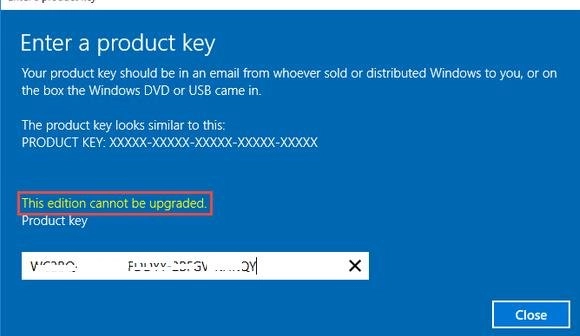
В том случае если в Eval редакции попытаться указать KMS ключ или ключ Retail/MAK ключ активации для RTM версии, будет выдаваться предупреждение “This edition cannot be upgraded”, т.к. апгрейд данной редакции не возможен. Но не все так печально .
Удостоверимся, что у вас используется ознакомительная версия. Запустите команду строку с правами администратора и выполните команду:
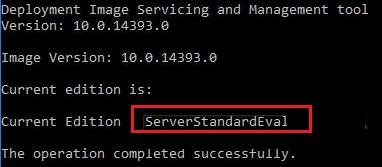
Получим список версий, в которые можно сконвертировать текущую Eval версию:
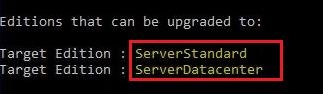
Как видите, сейчас у нас установлена редакция ServerStandardEval может быть обновлена до следующих редакций Windows Server 2016: ServerDatacenter или ServerStandard.
С помощью общедоступного KMS ключа для Windows Server 2016, выполним апгрейд Eval редакции до Retail версии Windows Server 2016 Standard:
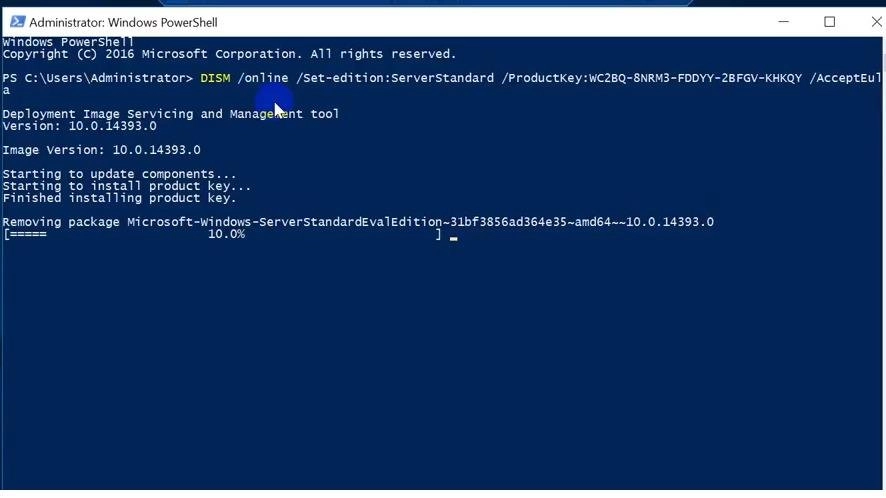
Примечание. Для апгрейда до Datacenter редакции, ключ должен быть другой. А вся команда выглядеть так:
После применения команды нужно перезагрузить сервера и убедится, что установлена полноценная версия Standard.
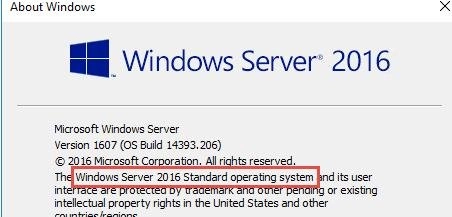
В том случае, если в сети имеется KMS сервер, можно выполнить активацию на нем с помощью команд:
Либо указать MAK / Retail ключ и активировать ОС через Интернет или по телефону.
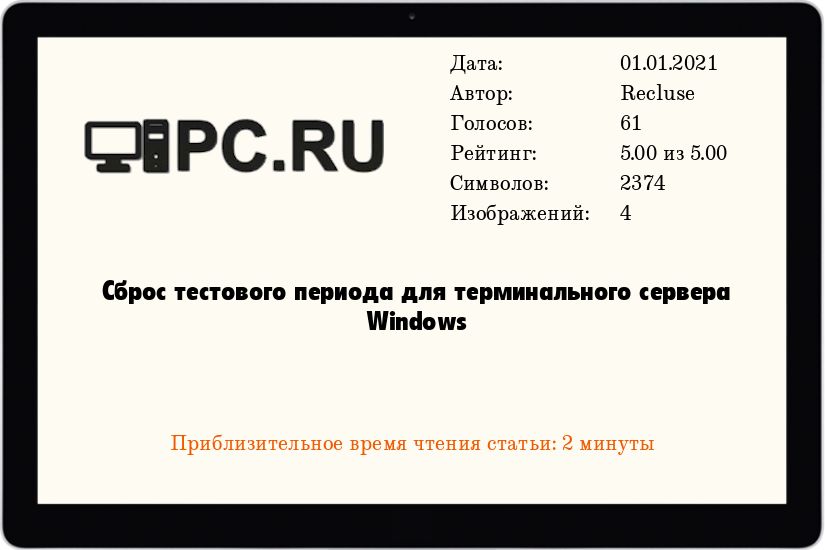
Основанные на Windows терминальные сервера (сервера удаленных рабочих столов, и т. д.) требуют приобретения дополнительных лицензий, в противном случае терминальный сервер будет работать с пробном режиме - без каких-либо ограничений по функционалу, но только первые 180 дней. После того, как пройдут 180 дней, подключится к такому серверу пользователям не получится, поскольку он будет ругаться на отсутствие лицензий.
Сброс пробного периода
Поскольку при подключении удаленно к такому серверу будет появлятся ошибка об отсутствии лицензий на подключения к серверу, подключаться к нему будет возможно только через консольный сеанс - для этого, необходимо выполнить команду mstsc /admin .Однако, можно без проблем сбросить пробный период терминального сервера, достаточно выполнить несколько манипуляций в реестре Windows. Для этого, запускаем редактор реестра, и переходим в следующий раздел реестра:
В данном разделе реестра необходимо удалить значение реестра с названием начинающимся на L$RTMTIMEBOMB. , однако, скорее всего ничего не выйдет, поскольку по умолчанию у пользователей компьютера нет прав на внесение изменений в данном разделе. Для исправления данного недоразумения, необходимо открыть разрешения данного раздела, и сменить его владельца на Администраторы.
Делается это следующим образом:
- На нужном разделе реестра нужно нажать правой кнопкой мыши, и в появившемся меню выбрать пункт "Разрешения".
- Откроется список разрешений. В нем нужно нажать на кнопку "Дополнительно".
- Откроются дополнительные параметры, где в самом верху будет написан владелец, а рядом будет кнопка "Изменить". Нажимаем на неё.
- Откроется окошко, где нужно будет ввести имя группы администраторов - например "Administrators". Для корректировки названия в понятный системе формат следует нажать на кнопку "Проверить имена".
Если все будет правильно, система подчеркнет название группы, после чего остается только выйти из всех ранее открытых окон, нажимая кнопки "ОК" (для применения новых разрешений).
После этого, остается только удалить значение реестра с названием L$RTMTIMEBOMB. , после чего перезагрузить сервер. Если все было сделано правильно, то пробный период будет активирован по новой, и пользователи смогут работать на данном сервере как раньше.
Читайте также:

